Cómo Crear una Historia en Facebook

Las historias de Facebook pueden ser muy divertidas de crear. Aquí te mostramos cómo puedes crear una historia en tu dispositivo Android y en tu computadora.
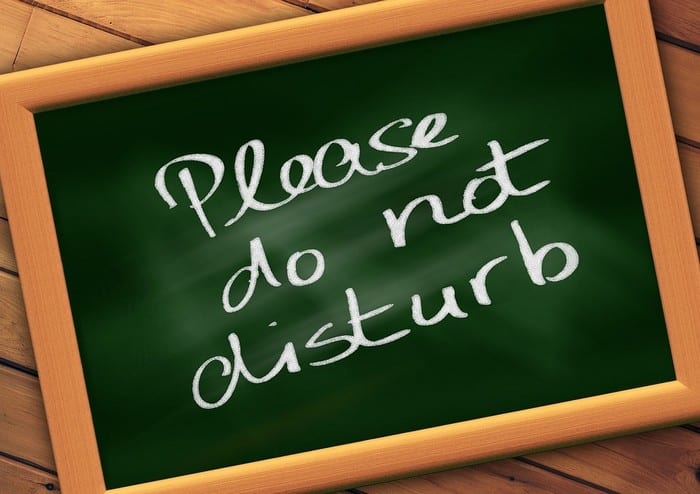
Recibes tantas notificaciones y mensajes en tu dispositivo Android que ni siquiera es divertido. Todos esos mensajes y notificaciones pueden ser un verdadero dolor de cabeza.
Como resultado, es comprensible que desee tomarse un descanso de la tecnología. Una característica que ayudará con eso es la función No molestar. Gracias a esta opción, puede hacer que la función bloquee todas las notificaciones o que solo pasen las más importantes.
Hay dos formas de activar la función No molestar. La forma más sencilla es deslizar el dedo hacia abajo desde la parte superior de la pantalla y tocar la función.
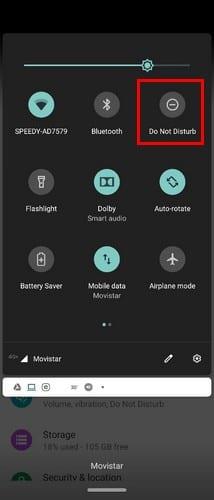
Si ya se encuentra en Configuración , puede acceder a No molestar yendo a:
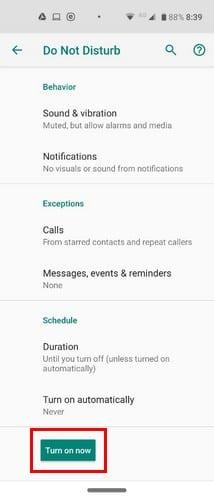
Cuando activas No molestar, quieres un poco de paz y tranquilidad, pero no quieres dormir hasta tarde. Si solo quieres permitir que suene el permiso cuando la función está activada, toca el sonido y la vibración y Verá tres opciones: Alarmas, Medios y Sonidos táctiles .
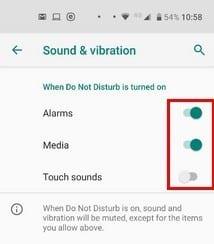
Incluso cuando desee tomar un descanso de su teléfono, hay notificaciones que debe ver. En la sección de notificaciones, tienes la opción de personalizar tus notificaciones de tres formas:
No hay sonido de notificaciones
Sin imágenes ni sonido de las notificaciones
Personalizado
Las dos primeras opciones hablan por sí solas, pero ¿cómo puede personalizar sus notificaciones con la opción personalizada? Al tocar la rueda dentada, encontrará varias opciones. Puede elegir:
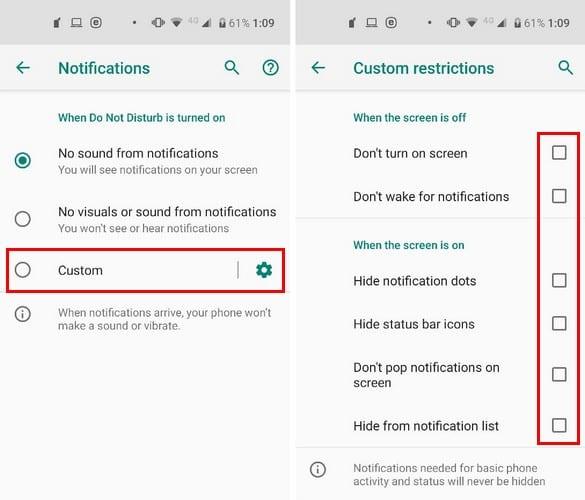
Cuando la pantalla está encendida, puede controlar las notificaciones mediante:
Elija los que crea que necesita y el efecto se aplicará de inmediato.
Incluso cuando usa No molestar, hay llamadas que no puede ignorar. Para asegurarse de que pasen, toque la opción Llamadas en la sección Excepciones.
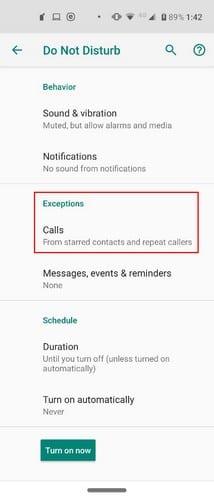
Cuando No molestar está activado, puede elegir recibir solo llamadas de:
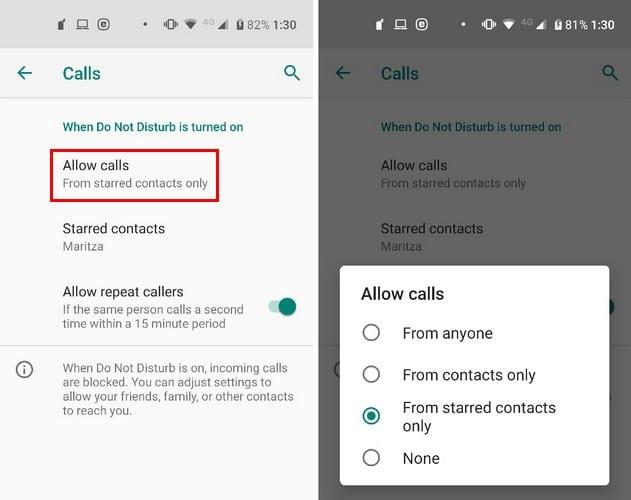
Otra opción para no perderse las llamadas esenciales es activar la opción que permite que se reciban llamadas repetidas. Por ejemplo, si alguien llama más de una vez en 15 minutos, la llamada se realizará.
Cuando se trata de mensajes, también puede optar por recibirlos solo de:
También hay opciones para permitir que aparezcan recordatorios y eventos cuando tiene activada la función No molestar.
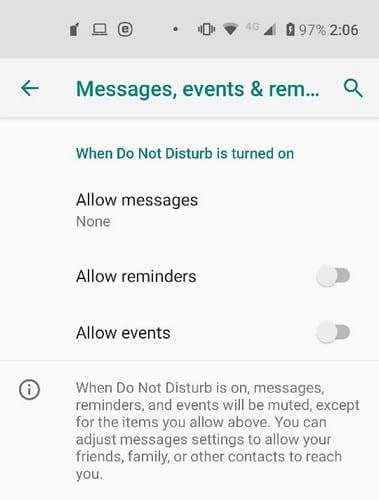
Facilite las cosas haciendo que la función No molestar se encienda y apague automáticamente. Para configurar esto, vaya a la sección Programación (última opción hacia abajo) y toque la opción Activar automáticamente .
Puede elegir entre las opciones que ya están allí, como Dormir y Eventos . Con la opción Evento, la función No molestar se habilitará cuando esté en un evento.
Para asegurarse de que la función esté habilitada con el calendario correcto, toque la opción Durante eventos para y elija el calendario que desea usar.
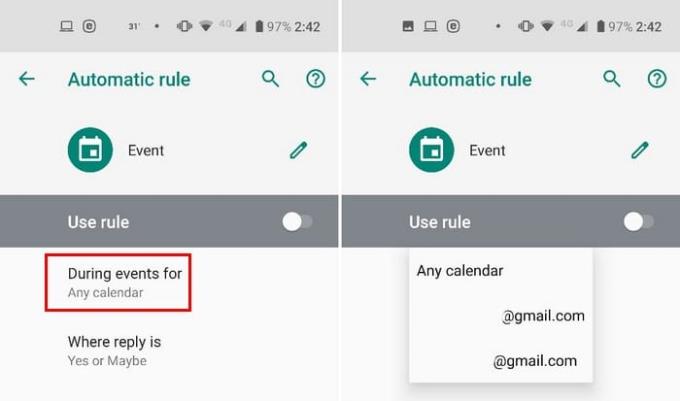
Por otro lado, tiene la opción Dormir , donde puede decidir los días y las horas en que estará activada la función. Como no quiere quedarse a dormir hasta el trabajo, recuerde activar la opción que permite que pasen las alarmas.
Con la opción Duración , puede optar por desactivar la función manualmente, Preguntar cada vez, o usando los signos más / menos, para seleccionar la hora. El tiempo puede ser desde 15 minutos hasta 12 horas.
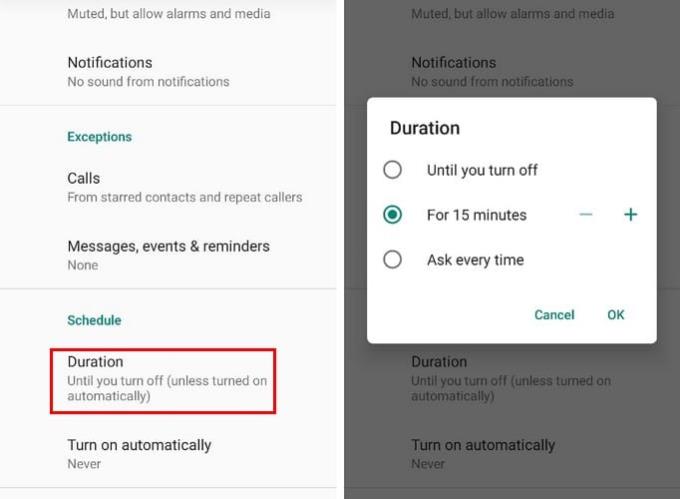
La función No molestar es una excelente manera de mantener un poco de melocotón y bastante de todas esas notificaciones. Una vez que lo configura de la manera que le gusta, es posible que se pregunte cómo pudo hacerlo sin él. ¿Cuánto tiempo suele tener activada la función No molestar?
Las historias de Facebook pueden ser muy divertidas de crear. Aquí te mostramos cómo puedes crear una historia en tu dispositivo Android y en tu computadora.
Aprende a desactivar los molestos videos que se reproducen automáticamente en Google Chrome y Mozilla Firefox con este tutorial.
Resuelve el problema en el que la Samsung Galaxy Tab S8 está atascada en una pantalla negra y no se enciende.
Lee ahora para aprender a borrar música y videos de Amazon Fire y tabletas Fire HD para liberar espacio, desordenar o mejorar el rendimiento.
Un tutorial que muestra dos soluciones sobre cómo evitar permanentemente que las aplicaciones se inicien al arrancar en tu dispositivo Android.
Este tutorial te muestra cómo reenviar un mensaje de texto desde un dispositivo Android usando la aplicación de Mensajería de Google.
Cómo habilitar o deshabilitar las funciones de corrección ortográfica en el sistema operativo Android.
¿Te preguntas si puedes usar ese cargador de otro dispositivo con tu teléfono o tablet? Esta publicación informativa tiene algunas respuestas para ti.
Cuando Samsung presentó su nueva línea de tabletas insignia, había mucho por lo que emocionarse. No solo el Galaxy Tab S9 y S9+ traen las mejoras esperadas, sino que Samsung también introdujo el Galaxy Tab S9 Ultra.
¿Te encanta leer libros electrónicos en las tabletas Amazon Kindle Fire? Aprende cómo agregar notas y resaltar texto en un libro en Kindle Fire.






